Használjon több iPhoto könyvtárat a fényképek kezelésére
Az iPhoto alkalmazás az összes importált képet egyetlen fotótárban tárolja. Több fotókönyvtárral működik, bár egyszerre csak egyetlen fotókönyvtár lehet nyitva. A több iPhoto könyvtár használata még ezzel a korlátozással is nagyszerű módja a képek rendszerezésének, különösen akkor, ha nagy a gyűjteménye. A nagy képgyűjtemények megnyitása köztudottan lelassítja az iPhoto teljesítményét.
A több fotókönyvtár nagyszerű megoldás lehet, ha egyszerűbb kezelési módra van szüksége. Például, ha otthoni vállalkozást vezet, érdemes lehet az üzlettel kapcsolatos fotókat a személyes fotóitól eltérő fotótárban tartani.
Készítsen biztonsági másolatot, mielőtt új fotókönyvtárakat hozna létre
Egy új iPhoto-könyvtár létrehozása nincs hatással az aktuális fotótárra, de mindig jó ötlet, hogy készítsen egy aktuális biztonsági másolatot, mielőtt bármilyen fotótárat manipulálna. Végül is jó esély van arra, hogy a könyvtárában lévő fotók nem cserélhetők könnyen.
Kövesse az utasításokat Hogyan készíts biztonsági másolatot iPhoto könyvtáráról új könyvtárak létrehozása előtt.
Hozzon létre egy új iPhoto könyvtárat
Új fotótár létrehozásához lépjen ki az iPhoto alkalmazásból, ha az éppen fut.
Tartsa lenyomva a választási lehetőség kulcs és tartsa lenyomva az iPhoto elindítása közben.
Amikor meglátod a Válassza a Könyvtár lehetőséget párbeszédpanelen, amely megkérdezi, hogy az iPhoto melyik fotótárat szeretné használni, engedje fel az Option billentyűt.
-
Válassza ki TeremtÚj.
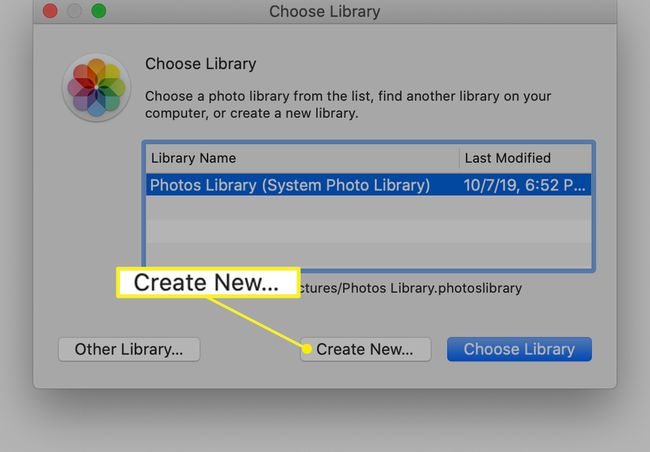
-
Adja meg az új fotókönyvtár nevét, és kattintson a gombra rendben.
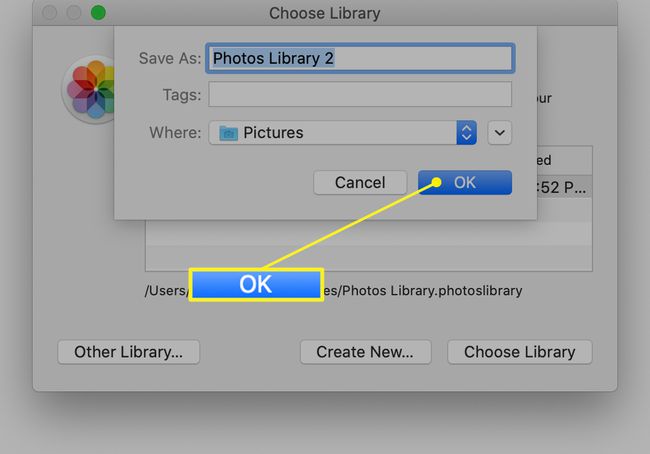
Ha az összes fotókönyvtárat a Képek mappában hagyja, amely az alapértelmezett hely, akkor könnyebb biztonsági mentéshez, de néhány könyvtárat más helyen is tárolhat, ha úgy tetszik, ha kiválasztja azt a helyről az Ahol legördülő menü.
Kattintás után rendben, az iPhoto megnyílik az új fotótárral. További fotókönyvtárak létrehozásához lépjen ki az iPhoto alkalmazásból, és ismételje meg a folyamatot.
Ha egynél több fotókönyvtárral rendelkezik, az iPhoto mindig az utoljára használtat jelöli meg alapértelmezettként. Az alapértelmezett fotótár az, amelyet az iPhoto megnyit, ha nem választ másik fotótárat az Opció gomb lenyomva tartásával az iPhoto indításakor.
Válassza ki a használni kívánt iPhoto könyvtárat
Bár az iPhoto alapértelmezés szerint az utoljára használt könyvtárat használja minden alkalommal, amikor megnyitja, bármikor módosíthat más könyvtárakat. Itt van, hogyan:
Tartsa lenyomva a választási lehetőség gombot az iPhoto indításakor.
Amikor megjelenik a Könyvtár kiválasztása párbeszédpanel, amely megkérdezi, hogy melyik fotókönyvtárat szeretné használni az iPhoto alkalmazásban, válasszon egy könyvtárat a listából, és válassza a VálasztKönyvtár gomb.
Az iPhoto alkalmazás elindul a kiválasztott fotókönyvtár használatával, és alapértelmezett könyvtárként kezeli a következő módosításig.
Hol találhatók az iPhoto könyvtárak?
Ha több fotókönyvtárral rendelkezik, könnyen elfelejtheti, hol találhatók. Ezért ajánlatos őket az alapértelmezett Képek mappában tartani. Számos jó oka van azonban annak, hogy más helyen hozzon létre egy könyvtárat, ideértve a helytakarékosságot is Mac indító meghajtója.
Így érheti el, hogy az iPhoto megmondja, hol vannak az egyes könyvtárak.
Lépjen ki az iPhotoból, ha az alkalmazás már meg van nyitva.
Tartsa lenyomva a választási lehetőség gombot, majd indítsa el az iPhoto programot. Megnyílik a Könyvtár kiválasztása párbeszédpanel.
-
Ha kiemeli a párbeszédpanelen felsorolt könyvtárak egyikét, annak helye megjelenik a párbeszédpanel alján.
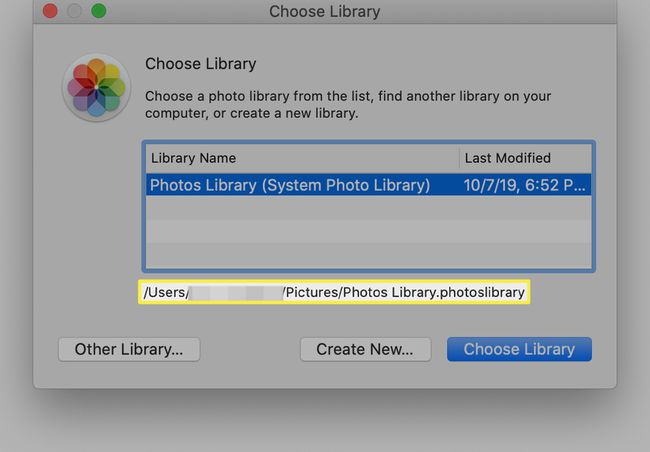
A könyvtár elérési útja nem illeszthető be, ezért vagy le kell írnia, vagy készítsen képernyőképet későbbi megtekintéséhez.
Fényképek áthelyezése egyik könyvtárból a másikba
Hacsak nem a nulláról kezdi, és csak új fényképeket fog importálni a fényképezőgépéről az új könyvtárakat, valószínűleg át kell helyeznie néhány képet a régi alapértelmezett könyvtárból az újba azok.
A folyamat egy kicsit bonyolult, de ez a lépésről lépésre szóló útmutató Hozzon létre és töltsön fel további iPhoto könyvtárakat, végigvezeti a folyamaton. Miután egyszer megtette, könnyen végrehajtható lesz minden más létrehozni kívánt fotókönyvtár esetében.
